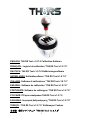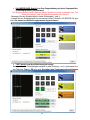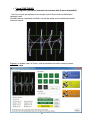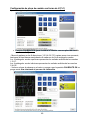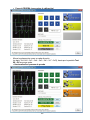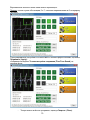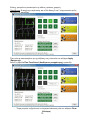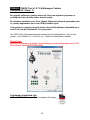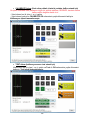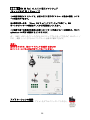1
ENGLISH: TH8 RS Tool v1.0.7.0 Calibration Software
FRANÇAIS : Logiciel de calibration “TH8 RS Tool v1.0.7.0”
DEUTSCH: TH8 RS Tool v1.0.7.0 Kalibrierungssoftware
NEDERLANDS: Kalibratiesoftware “TH8 RS Tool v1.0.7.0”
ITALIANO: Software di calibrazione “TH8 RS Tool v1.0.7.0”
ESPAÑOL: Software de calibración “TH8 RS Tool v1.0.7.0”
PORTUGUÊS: Software de calibragem “TH8 RS Tool v1.0.7.0”
РУССКИЙ: ПО для калибровки TH8 RS Tool v1.0.7.0
ΕΛΛΗΝΙΚΑ: Λογισμικό βαθμονόμησης "TH8 RS Tool v1.0.7.0"
TÜRKÇE: “TH8 RS Tool v1.0.7.0” Kalibrasyon Yazılımı
日本語 :較正ソフトウェア“TH8 RS Tool v1.0.7.0”

2
ENGLISH: TH8 RS Tool v1.0.7.0 Calibration Software
(Windows XP / Vista / 7)
This advanced calibration software enables you to adjust electronic gear stroke
settings, and recalibrate the shifter as required.
After following these instructions, click Close to exit the software, then disconnect
the shifter from the USB port before reconnecting it.
All your settings will then automatically be saved to your shifter's internal memory,
and will function both on PC and PlayStation® 3.
Note: You can skip any step by clicking the SKIP button. Both shift plates - i.e. H-pattern
(7+1) and Sequential (-/+) - can be calibrated independently.
Important note:
To avoid any conflicts, the TH8 RS Control Panel MUST be closed before the
calibration software is started.
To launch the application
Simply double-click the TH8 RS Calibration v1.0.7.0 icon

3
H-pattern (7+1) Shift Plate Setup
The following screen appears:
• CALIBRATE Step (to recalibrate your shifter with an H-pattern shift plate)
- Move the stick in all 8 directions (1-2-3-4-5-6-7-R), several times if required, until the
white line fits within each of the 8 green rectangles.
The upper 4 green rectangles represent the signals received from speeds 1-3-5-7
The lower 4 green rectangles represent the signals received from speeds 2-4-6-R
- Replace the stick at the center and wait for the CALIBRATE OK tab to turn green. You
have completed the calibration process.

4
• TEST Step (to test your calibration)
- Move the lever twice in each direction
(i.e. 2x1–2x2 – 2x3 – 2x4 – 2x5 – 2x6 – 2x7 – 2xR), until the Test H8 - OK tab turns
green.
= You have completed the test process.

5
• FINE-TUNE Step
(to adjust electronic gear stroke settings for each of the 8 available gears)
- Use your mouse to move the green lines drawing the green rectangles at your
convenience.
This setting will enable you to determine at which point the signal for each speed is
triggered.
Example: In this case, the 2 green horizontal lines are very close to the cursor
= Short-stroke shifter

6
Example: In this case, the 2 green horizontal lines are very far from the cursor
= Long-stroke shifter
During this phase, make sure that you do not exceed the limits; the white lines must
always fall within the green rectangles. You can check this by shifting into gear; the
rectangle must always be highlighted in green when you shift into the relevant gear.

7
You can also move the vertical green lines.
Example: In this case, positions 5 and 7 both trigger the 5th gear (in games):
When you are satisfied with your adjustments, click Apply:
the Fine-Tune Saved tab then turns green.
- You can now exit the software by clicking Close.

8
Fine-Tuning the ANALOG mode
(This section is only applicable if using the ANALOG mode for PC!)
By default, the ANALOG mode features a limited "dead zone" at the beginning or the end
of the gear stroke.
You can reduce this dead zone by simply stretching the vertical lines drawing the 3rd
gear's green rectangle.
Example: Dead zone removed
Sequential (-/+) Shift Plate Setup
The following screen appears:

9
• CALIBRATE Step (to recalibrate your shifter with a Sequential shift plate)
The shift plate MUST be correctly attached during this operation; if it moves, the
calibrated values will be incorrect!
- Move the stick in both directions (- and +)
- Release the stick and wait for the CALIBRATE OK tab to turn green. You have
completed the calibration process.
• TEST Step (to test your calibration)
Move the stick twice in each direction (- and +) and wait for the Test +/- OK tab to
turn green. You have completed the test process.

10
• FINE-TUNE Step
(to adjust electronic gear stroke settings for each of the 2 available gears)
- Use your mouse to move the green lines drawing the green rectangles at your
convenience; you can move them closer to or further away from cursor (no further than
the ends of the white line, however).
Example: In this case, the 2 green vertical lines are very close to the cursor
= Short-stroke shifter
When you are satisfied with your adjustments, click Apply:
the Fine-Tune Saved tab then turns green.
- You can now exit the software by clicking Close.
Then, disconnect the shifter from the USB connector and connect it again.
YOU ARE NOW READY TO PLAY!

11
FRANÇAIS : Logiciel de calibration “TH8 RS Tool v1.0.7.0”
(Windows XP / Vista / 7)
Ce logiciel de calibration avancée vous permettra d’ajuster à votre convenance la
course électronique des rapports ou de recalibrer le shifter si nécessaire.
Après avoir effectué la procédure, cliquez sur « Close » pour fermer le logiciel puis
débranchez/rebranchez le Shifter de son port USB.
L’ensemble de vos réglages est alors automatiquement sauvegardé dans la
mémoire interne de votre Shifter et sera fonctionnel sur PC comme sur
PlayStation® 3.
PS : Chaque étape peut-être évitée en cliquant sur « SKIP » et les 2 grilles (« H (7+1) »
et « Séquentielle (-/+) » peuvent-être calibrées indépendamment.
Remarque importante :
Pour éviter tout conflit, le Control Panel du « TH8 RS » doit absolument être fermé
lorsque vous utilisez le logiciel de calibration.
Pour lancer l’application
Double-cliquez simplement sur l’icône « TH8 RS Calibration v1.0.7.0 »

12
Grille « H (7+1) » installée
L’écran suivant apparaît :
• Etape de « CALIBRATION » (pour recalibrer votre Shifter en « H »)
- Bougez le levier dans les 8 directions (1-2-3-4-5-6-7-R), si nécessaire plusieurs fois,
jusqu’à ce que la ligne blanche entre dans chacun des 8 rectangles verts.
Les 4 rectangles verts supérieurs correspondent aux signaux des vitesses 1-3-5-7
Les 4 rectangles verts inférieurs correspondent aux signaux des vitesses 2-4-6-R
- Repositionnez le levier au centre et attendez jusqu’à ce que l’onglet « CALIBRATE
OK » s’affiche en vert = La calibration est terminée.

13
• Etape de « TEST » (pour tester votre calibration)
- Bougez le levier 2 fois dans chaque direction
(2x1–2x2 – 2x3 – 2x4 – 2x5–2x6–2x7–2xR) jusqu’à ce que l’onglet « Test H8 - OK »
s’affiche en vert
= Le test est terminé.

14
• Etape de « FINE-TUNE »
(pour ajuster à votre convenance la course électronique des 8 rapports)
- A l’aide de votre souris, bougez à votre convenance les lignes vertes qui composent les
rectangles verts.
Vous pourrez ainsi déterminer à quel moment le signal de telle ou telle vitesse se
déclenchera.
Exemple ici avec les 2 barres vertes horizontales très proches du curseur
= Boîte de vitesses type « Courte »

15
Exemple ici avec les 2 barres vertes horizontales très éloignées du curseur
= Boîte de vitesses type « Longue »
Lors de cette manipulation, vérifiez que vous n’êtes pas hors limite = les lignes blanches
doivent toujours être situées à l’intérieur des rectangles verts. Vous pouvez le vérifier en
passant la vitesse correspondante = le rectangle doit toujours s’allumer en vert lorsque
vous passez la vitesse.

16
Il est également possible de bouger les lignes vertes verticales.
Exemple ici avec les positions 5 et 7 qui déclencheront toutes les 2 (dans les jeux)
uniquement la 5
ème
vitesse :
Une fois vos réglages effectués, cliquez sur « Apply » :
l’onglet « Fine-Tune Saved » s’affiche alors en vert.
- Fermez le logiciel en cliquant sur « Close ».

17
Fine-Tune du mode « ANALOG »
(à n’appliquer que si vous utilisez le mode « ANALOG » sur PC ! )
Par défaut, le mode « ANALOG » possède une petite zone morte en début ou en fin de
course.
Vous pouvez la réduire en étirant tout simplement les lignes verticales du rectangle vert
correspondant à la 3
ème
vitesse.
Exemple ici avec aucune zone morte :
Grille « Séquentielle (-/+) » installée
L’écran suivant apparaît :

18
• Etape de « CALIBRATION » (pour recalibrer votre Shifter en « Séquentiel »)
Il est important de visser la grille pendant cette opération pour éviter qu’elle ne bouge !
- Bougez le levier dans les 2 directions (- et +)
- Relâchez le levier et attendez jusqu’à ce que l’onglet « CALIBRATE OK » s’affiche en
vert = La calibration est terminée.
• Etape de « TEST » (pour tester votre calibration)
Bougez le levier 2 fois dans chaque direction (- et +) jusqu’à ce que l’onglet « Test H8
- OK » s’affiche en vert = Le test est terminé.

19
• Etape de « FINE-TUNE »
(pour ajuster à votre convenance la course électronique des 2 rapports)
- A l’aide de votre souris, bougez à votre convenance les 2 lignes vertes verticales en les
rapprochant ou les éloignant du curseur (mais en ne dépassant pas les extrémités de la
ligne blanche).
Exemple ici avec les 2 barres vertes verticales très proches du curseur
= Boîte de vitesses type « Courte »
Une fois vos réglages effectués, cliquez sur « Apply » :
l’onglet « Fine-Tune Saved » s’affiche alors en vert.
- Fermez ensuite le logiciel en cliquant sur « Close »,
puis débranchez/rebranchez le connecteur USB du shifter.
VOUS ETES MAINTENANT PRET A JOUER !

20
DEUTSCH: TH8 RS Tool v1.0.7.0 Kalibrierungssoftware
(Windows XP / Vista / 7)
Diese erweiterte Kalibrierungssoftware versetzt Sie in die Lage den elektronischen
Gangschaltungshub zu justieren und die Gangschaltung gegebenenfalls zu
rekalibrieren.
Nachdem Sie diesen Instruktionen gefolgt sind, klicken Sie auf Schließen, um die
Software zu beenden. Entfernen Sie die Gangschaltung vom USB-Anschluß und
schließen diese erneut an.
Alle Ihre Einstellungen werden automatisch im internen Speicher Ihrer
Gangschaltung gespeichert und funktionieren sowohl auf dem PC als auch auf der
PlayStation® 3.
Anmerkung: Sie können jeden Schritt durch klicken auf den SKIP Button überspringen.
Beide Gangschaltplatten – d. h. H-Schaltung (7 + 1) und sequenziell (-/+) – können
voneinander unabhängig kalibriert werden.
Wichtige Anmerkung:
Um Konflikte zu vermeiden, MUSS die TH8 RS Bedienkonsole (Control Panel) vor
dem Start der Kalibrierungssoftware geschlossen werden.
Um die Applikation zu starten:
(Doppel-) klicken Sie einfach auf das TH8 RS Calibration v1.0.7.0 Icon

21
H-Schaltung (7 + 1) Gangschaltplatten-Konfiguration
Die folgende Anzeige erscheint:
• KALIBRIERUNGS-Schritt (um Ihre Gangschaltung mit einer H-Schaltplatte zu
rekalibrieren)
- Schalten Sie mit dem Schaltknüppel in alle 8 Richtungen (1-2-3-4-5-6-7-R), gegebenenfalls
mehrmals, bis sich die weiße Linie in jeder der 8 grünen Rechtecke befindet.
Die oberen 4 grünen Rechtecke repräsentieren die Signale, die von den
Drehzahlbereichen 1-3-5-7 empfangen wurden.
Die unteren 4 grünen Rechtecke repräsentieren die Signale, die von den
Drehzahlbereichen 2-4-6-R empfangen wurden.
- Stellen Sie den Schaltknüppel wieder in die mittige Position und warten, bis der Tabulator
für CALIBRATE OK grün wird. Sie haben den Kalibrierungsprozess abgeschlossen.

22
• TEST-Schritt (um Ihre Kalibrierung zu testen)
Schalten Sie mit dem Schaltknüppel zweimal in jede Richtung (d. h. 2x1–2x2 – 2x3 –
2x4 – 2x5 – 2x6 – 2x7 – 2xR) bis der Tabulator Test H8 - OK grün wird.
= Sie haben den Testprozess abgeschlossen.

23
• FINE-TUNE-Schritt (Feineinstellungsschritt)
(um den elektronischen Gangschaltungshub für jeden der verfügbaren 8
Gänge zu justieren)
- Mit Ihrer Maus können Sie die grünen Linien der Rechtecke nach Ihrem Gusto
verschieben.
Diese Einstellung ermöglicht Ihnen, zu bestimmen an welchen Punkt das Signal für jeden
Gang ausgelöst wird.
BEISPIEL: In diesem Fall sind die beiden grünen Horizontal-Linien sehr nah an der
Positionsmarke.
= Kurzhubschaltung

24
BEISPIEL: In diesem Fall sind die beiden grünen Horizontal-Linien sehr weit von der
Positionsmarke entfernt.
= Langhubschaltung
Vergewissern Sie sich während dieser Phase, daß Sie die Limitierungen nicht
überschreiten. Die weißen Linien müssen sich innerhalb der grünen Rechtecke befinden.
Sie können dies überprüfen indem Sie in den Gang schalten. Das Rechteck muß immer
grün hervorgehoben sein, wenn Sie in den entsprechenden Gang schalten.

25
Sie können auch die vertikalen grünen Linien verschieben.
Beispiel: In diesem Fall lösen die Positionen zusammen den 5. Gang aus (in Spielen):
Wenn Sie mit Ihren Anpassungen zufrieden sind, klicken Sie auf Apply (Anwenden):
Der Tabulator Fine-Tune Saved (Feineinstellungen gespeichert) wird grün.
- Sie können nun die Software durch klicken auf Close (Schließen) beenden.

26
Fine-Tuning des ANALOG-Modus‘
(Diese Sektion ist nur anwendbar falls der ANALOG-Modus für PC genutzt wird!)
Standardmäßig beinhaltet der ANALOG-Modus über eine begrenzte "tote Zone" am
Anfang und Ende des Schaltungshubs.
Sie können diese tote Zone reduzieren, indem Sie einfach die vertikalen Linien des
grünen Rechtecks des 3. Ganges strecken.
Beispiel: Tote Zone entfernt
Sequenziell (-/+) Gangschaltplatten-Konfiguration
Die folgende Anzeige erscheint:

27
• KALIBRIERUNGS-Schritt (um Ihre Gangschaltung mit einer Sequenziellen-
Schaltungsplatte zu rekalibrieren)
Die Schaltungsplatte MUSS während dieser Operation korrekt angebracht sein. Fall
diese sich bewegt, sind die Kalibrierungswerte nicht korrekt!
- Bewegen Sie den Schaltknüppel in beide Richtungen (- und +).
- Lassen Sie den Schaltknüppel los und warten bis der Tabulator CALIBRATE OK grün
wird. Sie haben den Kalibrierungsprozess abgeschlossen.
.
• TEST-Schritt (um Ihre Kalibrierung zu testen)
Bewegen Sie den Schaltknüppel zweimal in jede Richtung (- und +) und warten bis
der Tabulator Test +/- OK grün wird. Sie haben den Testprozess abgeschlossen.

28
• FINE-TUNE-Schritt (Feineinstellungsschritt)
(um den elektronischen Gangschaltungshub für jeden beiden Gänge zu
justieren).
- Mit Ihrer Maus können Sie die grünen Linien der Rechtecke nach Ihrem Gusto
verschieben. Sie können diese näher an die Positionsmarke heranschieben oder weiter
wegschieben (allerdings nicht weiter als bis zu den Enden der weißen Linie).
BEISPIEL: In diesem Fall sind die beiden grünen Vertikal-Linien sehr nah an der
Positionsmarke.
= Kurzhubschaltung
Wenn Sie mit Ihren Anpassungen zufrieden sind, klicken Sie auf Apply (Anwenden):
Der Tabulator Fine-Tune Saved (Feineinstellungen gespeichert) wird grün.
- Sie können nun die Software durch klicken auf Close (Schließen) beenden.
Entfernen Sie die Gangschaltung vom USB-Anschluß und schließen diese erneut an.
SIE KÖNNEN NUN MIT DEM SPIELEN LOSLEGEN!

29
NEDERLANDS: Kalibratiesoftware "TH8 RS Tool v1.0.7.0"
(Windows XP / Vista / 7)
Met deze geavanceerde kalibratiesoftware kunt u de slag bepalen die de pook
maakt bij het inleggen van een versnelling en kunt u de pook kalibreren.
Nadat u de instellingen hebt voltooid aan de hand van deze instructies, klikt u op
Close om de software te sluiten, koppelt u de pook los en sluit u hem daarna weer
aan op de USB-poort.
Al u instellingen worden automatisch opgeslagen in het interne geheugen van de
schakelpook en functioneren op zowel de pc als de PlayStation® 3.
Opmerking: U kunt desgewenst elke stap overslaan door op de SKIP-knop te klikken. De
beide schakelroosters (H-patroon (7+1) en Sequentieel (-/+)) kunnen elk apart
gekalibreerd worden.
Belangrijke opmerking:
Om conflicten te vermijden, moet de applicatie TH8 RS Control Panel afgesloten
zijn voordat deze kalibratiesoftware wordt gestart.
De applicatie starten
Dubbelklik op het pictogram van TH8 RS Calibration v1.0.7.0

30
Setup van H-patroon (7+1) schakelrooster
Het volgende venster wordt weergegeven:
• CALIBRATE-stap (de schakelknop opnieuw kalibreren voor het H-patroon
rooster)
- Beweeg de pook in alle acht richtingen (1-2-3-4-5-6-7-R) (enkele malen indien nodig)
totdat de witte lijn tussen elk van de acht groene rechthoeken past.
De bovenste vier rechthoeken geven het signaal aan dat wordt ontvangen van de
versnellingen 1-3-5-7
De onderste vier rechthoeken zijn voor het signaal van de versnellingen 2-4-6-R
- Zet de pook in de middenstand en wacht totdat het vak CALIBRATE OK groen wordt.
Het kalibratieproces is voltooid.

31
• TEST-stap (voor het testen van uw kalibratie)
- Beweeg de pook tweemaal in elke richting
(d.w.z. 2x1–2x2 – 2x3 – 2x4 – 2x5 – 2x6 – 2x7 – 2xR) totdat het vak Test H8 - OK
groen wordt.
= Het testproces is voltooid.

32
• FINE-TUNE-stap
(het aanpassen van de elektronische slag van de pook voor elk van de 8
beschikbare versnellingen)
- Verplaats met de muis de groene lijnen die de groene rechthoeken vormen.
Hiermee bepaalt u op welk punt het signaal voor elke versnelling wordt getriggerd.
Voorbeeld: in dit geval zijn de twee groene horizontale lijnen zeer dicht bij de cursor
= Pook met korte slagen

33
Voorbeeld: in dit geval zijn de twee groene horizontale lijnen zeer ver van de cursor
= Pook met lange slagen
Zorg er bij deze afstelling voor dat de limieten niet overschreden worden: de witte lijnen
moeten altijd binnen de groene rechthoeken blijven. U kunt dit controleren door een
bepaalde versnelling in te leggen: de rechthoek van de betreffende versnelling moet dan
groen oplichten.

34
De verticale groene lijnen kunnen ook worden verplaatst.
Voorbeeld: in dit geval triggeren positie 5 en 7 de vijfde versnelling (in games):
Als u tevreden bent met uw afstellingen, klik dan op Apply:
het vak Fine-Tune Saved wordt groen.
- U kunt de software nu afsluiten door op Close te klikken.

35
Afstellingen maken voor de ANALOG-modus
(Deze sectie is alleen van toepassing bij gebruik van de ANALOG-modus voor PC!)
Standaard heeft de ANALOG-modus een korte "dode zone" bij het begin en bij het eind
van een slag van de pook.
U kunt deze dode zone verkleinen door eenvoudigweg de verticale lijnen uit te trekken
die de groene rechthoek van de derde versnelling vormen.
Voorbeeld: dode zone verwijderd
Setup van sequentieel (-/+) schakelrooster
Het volgende venster wordt weergegeven:

36
• CALIBRATE-stap (de schakelknop opnieuw kalibreren voor het Sequential
rooster)
Het schakelrooster moet correct zijn bevestigd tijdens deze kalibratie. Zit er speling in het
rooster, dan zijn de gekalibreerde waarden niet correct.
- Beweeg de pook in beide richtingen (- en +)
- Zet de pook in de middenstand en wacht totdat het vak CALIBRATE OK groen wordt.
U hebt het kalibratieproces voltooid.
• TEST-stap (voor het testen van uw kalibratie)
Beweeg de pook tweemaal in elke richting (- en +) en wacht tot het vak Test +/- OK
groen wordt. = Het testproces is voltooid.

37
• FINE-TUNE-stap
(het aanpassen van de elektronische slag van de pook voor elk van de twee
beschikbare versnellingen)
- Verplaats de groene lijnen die de groene rechthoeken vormen naar wens. Ze kunnen
dichter bij of verder van de cursor worden verplaatst, maar niet verder dan de einden van
de witte lijn.
Voorbeeld: in dit geval zijn de twee groene verticale lijnen zeer dicht bij de cursor
= Pook met korte slagen
Als u tevreden bent met uw afstellingen, klik dan op Apply:
het vak Fine-Tune Saved wordt groen.
- U kunt de software nu afsluiten door op Close te klikken.
Koppel de pook vervolgens los van de USB-connector en sluit hem opnieuw aan.
HET GAMEN KAN NU BEGINNEN!

38
ITALIANO: Software di calibrazione TH8 RS Tool v1.0.7.0
(Windows XP / Vista / 7)
Questo avanzato software di calibrazione ti permette di regolare i parametri
elettronici del cambio di marcia, ricalibrandoli in base alle tue esigenze.
Dopo aver seguito le presenti istruzioni, clicca su Close per uscire dal programma,
dopodiché scollega il cambio dalla porta USB e poi ricollegalo.
Tutte le tue impostazioni verranno automaticamente salvate nella memoria interna
del tuo cambio e saranno attive sia su PC che su PlayStation® 3.
Nota: puoi saltare un qualsiasi passaggio cliccando sul pulsante SKIP. Entrambi gli
schemi del cambio - ad “H” (7+1) e Sequenziale (-/+) - possono essere tarati in maniera
indipendente.
Nota importante:
Per evitare qualsiasi potenziale conflitto, prima di avviare il software di
calibrazione, il TH8 RS Control Panel DEVE essere chiuso.
Per avviare il programma
Fai semplicemente doppio clic sull’icona di TH8 RS Calibration v1.0.7.0

39
Configurazione dello schema del cambio ad “H” (7+1)
Apparirà la seguente schermata:
• Fase di CALIBRAZIONE (per ricalibrare il tuo cambio con lo schema ad “H”)
- Muovi la leva in tutte e 8 le direzioni (1-2-3-4-5-6-7-R), anche più volte, se richiesto,
finché la linea bianca non sarà entrata in ognuno degli 8 rettangoli verdi.
I 4 rettangoli verdi in alto rappresentano i segnali corrispondenti alle marce 1-3-5-7
I 4 rettangoli verdi in basso rappresentano i segnali corrispondenti alle marce 2-4-6-R
- Ricolloca la leva al centro ed attendi che l’etichetta CALIBRATE OK diventi verde. Hai
così completato la procedura di calibrazione.

40
• Fase di TEST (per provare la tua configurazione)
- Muovi la leva due volte nelle varie direzioni
(ovvero 2x1–2x2 – 2x3 – 2x4 – 2x5 – 2x6 – 2x7 – 2xR), finché l’etichetta Test H8 -
OK non diventerà verde.
= Hai completato la procedura di test.

41
• Fase di FINE-TUNING
(per regolare i parametri elettronici di ciascuna delle 8 marce disponibili)
- Usa il tuo mouse per spostare come meglio credi le linee verdi che delimitano i
rettangoli verdi.
Questa funzione ti permette di stabilire il punto dal quale verrà considerata inserita
ciascuna marcia.
Esempio: in questo caso, le 2 linee verdi orizzontali sono molto vicine al cursore
= Cambio corto

42
Esempio: in questo caso, le 2 linee verdi orizzontali sono piuttosto distanti dal cursore
= Cambio lungo
Durante questa fase, accertati di non superare i limiti: le linee bianche devono sempre
ricadere all’interno dei rettangoli verdi. Puoi verificare questa condizione cambiando la
marcia: ogni volta che selezioni una data marcia, il relativo rettangolo dovrà illuminarsi.
Puoi spostare anche le linee verdi verticali.

43
Esempio: in questo caso, le posizioni 5 e 7 corrispondono entrambe alla 5° marcia (nei
giochi):
Quando sarai soddisfatto delle modifiche apportate, clicca su Apply:
l’etichetta Fine-Tune Saved diventerà quindi verde.
- Ora puoi uscire dal programma cliccando su Close.

44
Fine-Tuning della modalità ANALOGICA
(Questo paragrafo è da considerare solo nel caso in cui si utilizzi la modalità
ANALOGICA per PC!)
Per default, la modalità ANALOGICA presenta una "zona morta" all’inizio o alla fine del
cambio.
Puoi ridurre questa zona morta semplicemente trascinando le linee verticali che
delimitano il rettangolo verde della 3° marcia.
Esempio: zona morta eliminata
Configurazione dello schema del cambio Sequenziale (-/+)
Apparirà la seguente schermata:

45
• Fase di CALIBRAZIONE (per ricalibrare il tuo cambio con lo schema
Sequenziale)
Durante questa operazione, la placca del cambio DEVE essere correttamente fissata: se
si dovesse muovere, i parametri di calibrazione risulterebbero errati!
- Muovi la leva in entrambe le direzioni (- e +)
- Rilascia la leva e attendi che l’etichetta CALIBRATE OK diventi verde. Hai completato
la fase di calibrazione.
• Fase si TEST (per provare la tua configurazione)
Muovi due volte la leva lungo ciascuna direzione (- e +) e attendi che l’etichetta Test
+/- OK diventi verde. Hai completato la fase di test.

46
• Fase di FINE-TUNING
(per regolare i parametri elettronici delle 2 marce disponibili)
- Usa il tuo mouse per spostare come meglio credi le linee verdi che delimitano i
rettangoli verdi; puoi avvicinarle o allontanarle dal cursore (in ogni caso, non oltre le
estremità della linea bianca).
Esempio: in questo caso, le 2 linee verdi verticali sono molto vicine al cursore
= Cambio corto
Quando sarai soddisfatto delle modifiche apportate, clicca su Apply:
l’etichetta Fine-Tune Saved diventerà quindi verde.
- Ora puoi uscire dal programma cliccando su Close.
Dopodiché, scollega il cambio dal connettore USB e poi ricollegalo.
ORA SEI PRONTO PER GIOCARE!

47
ESPAÑOL: Software de calibración TH8 RS Tool v1.0.7.0
(Windows XP / Vista / 7)
Este software de calibración avanzada te permite modificar los ajustes del
recorrido electrónico de las marchas y recalibrar el cambio si es necesario.
Tras seguir estas instrucciones, haz clic en Cerrar para salir del software, luego
desconecta el cambio del puerto USB y vuelve a conectarlo.
Todos tus ajustes se guardarán automáticamente en la memoria interna del
cambio y funcionarán tanto en PC como en PlayStation® 3.
Nota: Puedes saltar cualquier paso haciendo clic en el botón SKIP. Ambas placas de
cambio, es decir, en forma de H (7+1) y secuencial (-/+), se pueden calibrar de forma
independiente.
Nota importante:
Para evitar conflictos, el Panel de control de TH8 RS se DEBE cerrar antes de
ejecutar el software de calibración.
Para ejecutar la aplicación
Basta con que hagas doble clic en el icono de TH8 RS Calibration v1.0.7.0

48
Configuración de placa de cambio con forma de H (7+1)
Aparece la siguiente pantalla:
• Paso de CALIBRACIÓN (para recalibrar el cambio con una placa de cambio
con forma de H)
- Mueve la palanca en las 8 direcciones (1-2-3-4-5-6-7-R), varias veces si es necesario,
hasta que la línea blanca encaje dentro de cada uno de los 8 rectángulos verdes.
Los 4 rectángulos verdes superiores representan las señales recibidas de las marchas
1-3-5-7.
Los 4 rectángulos verdes inferiores representan las señales recibidas de las marchas
2-4-6-R.
- Vuelve a colocar la palanca en el centro y espera a que la pestaña CALIBRATE OK se
ponga verde. Has terminado el proceso de calibración.

49
• Paso de PRUEBA (para probar la calibración)
- Mueve la palanca dos veces en cada dirección
(es decir, 2x1–2x2 – 2x3 – 2x4 – 2x5 – 2x6 – 2x7 – 2xR), hasta que la pestaña Test
H8 - OK se ponga verde.
= Has terminado el proceso de prueba.

50
• Paso de AJUSTE FINO
(para ajustar el recorrido electrónico de la marcha para cada una de las 8
marchas disponibles)
- Utiliza el ratón para mover las líneas verdes dibujando los rectángulos verdes como
prefieras.
Este ajuste te permitirá determinar en qué punto se activa la señal para cada marcha.
Ejemplo: En este caso, las 2 líneas verdes horizontales están muy próximas al cursor
= cambio con recorrido corto

51
Ejemplo: En este caso, las 2 líneas verdes horizontales están muy alejadas del cursor
= cambio con recorrido largo
Durante esta fase, asegúrate de no superar los límites; las líneas blancas deben quedar
siempre dentro de los rectángulos verdes. Puedes comprobarlo cambiando la marcha; el
rectángulo debe estar iluminado siempre en verde cuando cambies a la marcha
correspondiente.

52
También puedes mover las líneas verdes verticales.
Ejemplo: En este caso, las posiciones 5 y 7 activan la 5ª marcha (en los juegos):
Cuando estés satisfecho con los ajustes, haz clic en Apply: la pestaña Fine-Tune
Saved se pone verde.
- Ya puedes salir del software haciendo clic en Close.

53
Ajuste fino del modo ANALÓGICO
(¡Esta sección sólo se aplica si utilizas el modo ANALÓGICO para PC!)
De forma predeterminada, el modo ANALÓGICO incorpora una "zona muerta" limitada al
principio o al final del recorrido de la marcha.
Esta zona muerta se puede reducir simplemente estirando las líneas verticales que
dibujan el rectángulo verde de la 3ª marcha.
Ejemplo: Zona muerta eliminada
Configuración de placa de cambio secuencial (-/+)
Aparece la siguiente pantalla:

54
• Paso de CALIBRACIÓN (para recalibrar el cambio con una placa de cambio
secuencial)
La placa de cambio DEBE estar fijada correctamente durante esta operación; ¡si se
mueve, los valores calibrados serán incorrectos!
- Mueve la palanca en ambas direcciones (- y +).
- Suelta la palanca y espera a que la pestaña CALIBRATE OK se ponga verde. Has
terminado el proceso de calibración.
• Paso de PRUEBA (para probar la calibración)
Mueve la palanca dos veces en cada dirección (- y +) y espera a que la pestaña Test
+/- OK se ponga verde. Has terminado el proceso de prueba.

55
• Paso de AJUSTE FINO
(para ajustar el recorrido electrónico de la marcha para cada una de las 2
marchas disponibles)
- Utiliza el ratón para mover las líneas verdes que dibujan los rectángulos verdes según
tus preferencias; puedes moverlas más alejadas o más próximas al cursor (sin embargo,
no más lejos que los extremos de la línea blanca).
Ejemplo: En este caso, las 2 líneas verdes verticales están muy próximas al cursor
= cambio con recorrido corto
Cuando estés satisfecho con los ajustes, haz clic en Apply: la pestaña Fine-Tune
Saved se pone verde.
- Ya puedes salir del software haciendo clic en Close.
A continuación, desconecta el cambio del puerto USB y vuélvelo a conectar.
¡YA ESTÁS LISTO PARA JUGAR!

56
PORTUGUÊS: Software de calibragem “TH8 RS Tool v1.0.7.0”
(Windows XP / Vista / 7)
Este software de calibragem avançada permite-lhe ajustar as definições do curso
electrónico da alavanca de velocidades e recalibrar a alavanca de velocidades
conforme necessário.
Depois de seguir estas instruções, clique em Close para sair do software e em
seguida desligue a alavanca de velocidades da porta USB antes de voltar a ligá-la.
Todas as suas definições serão então guardadas automaticamente na memória
interna da alavanca de velocidades e funcionarão no PC e na PlayStation® 3.
Nota: Pode ignorar este passo ao clicar no botão SKIP. Ambas as chapas de mudança
de velocidades – isto é, H (7+1) e Sequencial (-/+) - podem ser calibradas
independentemente.
Nota importante:
A fim de evitar quaisquer conflitos, o Painel de Controlo do TH8 RS TEM de estar
fechado para a calibragem poder começar.
Para executar a aplicação
Faça simplesmente duplo clique no ícone do TH8 RS Calibration v1.0.7.0

57
Configuração da chapa da alavanca de velocidades H (7+1)
Surge o seguinte ecrã:
• Etapa CALIBRATE (para calibrar a alavanca de velocidades com uma chapa
de mudança de velocidades H)
- Mova a alavanca em todas as 8 direcções (1-2-3-4-5-6-7-R), várias vezes, se
necessário, até a linha branca entrar em cada um dos 8 rectângulos verdes.
Os 4 rectângulos verdes superiores representam os sinais recebidos das velocidades 1-
3-5-7
Os 4 rectângulos verdes inferiores representam os sinais recebidos das velocidades 2-4-
6-R
- Volte a colocar a alavanca no centro e aguarde que o separador CALIBRATE OK fique
verde. Concluiu o processo de calibragem.

58
• Etapa TEST (para testar a calibragem)
- Mova a alavanca duas vezes em cada direcção
(ou seja, 2 x 1 – 2 x 2 – 2 x 3 – 2 x 4 – 2 x 5 – 2 x 6 – 2 x 7 – 2 x R), até o separador
Test H8 - OK ficar verde.
= Concluiu o processo de teste.

59
• Etapa FINE-TUNE
(para ajustar as definições do curso electrónico da alavanca de velocidades
para cada uma das 8 velocidades disponíveis)
- Utilize o rato para mover ao seu gosto as linhas verdes que compõem os rectângulos
verdes.
Esta definição irá permitir-lhe determinar o ponto em que é accionado o sinal para cada
velocidade.
Exemplo: Neste caso, as 2 linhas horizontais verdes estão muito próximas do cursor
= Alavanca de velocidades de curso curto

60
Exemplo: Neste caso, as 2 linhas horizontais verdes estão muito afastadas do cursor
= Alavanca de velocidades de curso longo
Durante esta fase, certifique-se de que não excede os limites; as linhas brancas devem
entrar sempre nos rectângulos verdes. Pode verificar isto ao meter uma mudança; o
rectângulo deverá estar sempre em destaque a verde quando mete a mudança
relevante.

61
Pode também mover as linhas verdes verticais.
Exemplo: Neste caso, as posições 5 e 7 accionam a 5.ª velocidade (nos jogos):
Quando estiver satisfeito com os ajustes, clique em Apply:
o separador Fine-Tune Saved muda então para verde.
- Para sair agora do software, clique em Close.

62
Optimizar o modo ANALOG
(Esta secção aplica-se unicamente se estiver a utilizar o modo ANALOG para PC!)
Por predefinição, o modo ANALOG apresenta uma "zona morta" limitada no início ou fim
do curso da alavanca.
Para reduzir esta zona morta, basta alargar as linhas verticais que compõem o
rectângulo verde da 3.ª velocidade.
Exemplo: Zona morta removida
Configuração da chapa de mudança de velocidades Sequencial (-/+)
Surge o seguinte ecrã:

63
• Etapa CALIBRATE (para calibrar a alavanca de velocidades com uma chapa
de mudança de velocidades Sequencial)
A chapa de mudança de velocidades TEM de estar correctamente fixada durante esta
operação; caso se mova, os valores calibrados não estarão correctos!
- Mova a alavanca em ambas as direcções (- e +).
- Solte a alavanca e aguarde que o separador CALIBRATE OK fique verde. Concluiu o
processo de calibragem.
• Etapa TEST (para testar a calibragem)
Mova a alavanca duas vezes em cada direcção (- e +) e aguarde que o separador
Test +/- OK fique verde. Concluiu o processo de teste.

64
• Etapa FINE-TUNE
(para ajustar as definições do curso electrónico da alavanca de velocidades
para cada uma das 2 velocidades disponíveis)
- Utilize o rato para mover ao seu gosto as linhas verdes que compõem os rectângulos
verdes; pode aproximá-las ou afastá-las do cursor (contudo, sem exceder as
extremidades da linha branca).
Exemplo: Neste caso, as 2 linhas verticais verdes estão muito próximas do cursor
= Alavanca de velocidades de curso curto
Quando estiver satisfeito com os ajustes, clique em Apply:
o separador Fine-Tune Saved muda então para verde.
- Para sair agora do software, clique em Close.
Em seguida, desligue a alavanca de velocidades do conector USB e volte a ligá-la.
ESTÁ AGORA PRONTO PARA COMEÇAR A JOGAR!

65
РУССКИЙ: ПО для калибровки TH8 RS Tool v1.0.7.0
(Windows XP / Vista / 7)
С помощью данной расширенной программы калибровки можно
отрегулировать электронный шаг передачи и перекалибровать коробку
переключения в соответствии со своими требованиями.
После выполнения следующих указаний щелкните «Закрыть» для выхода из
программы и отключите коробку переключения от USB-порта, а затем снова
подключите ее.
Все настройки будут автоматических сохранены во встроенную память
коробки переключения и могут быть использованы как на ПК, так и на
PlayStation® 3.
Примечание: любой этап можно пропустить, нажав кнопку «ПРОПУСТИТЬ»
(SKIP). Направляющие пластины — типа «H» (7+1) и секвенционную (-/+) —
можно откалибровать по отдельности.
Важно!
Во избежание конфликта программного обеспечения ОБЯЗАТЕЛЬНО закройте
Панель управления TH8 RS перед запуском программы калибровки.
Для запуска приложения
Дважды щелкните значок TH8 RS Calibration v1.0.7.0

66
Настройка для направляющей пластины типа «H» (7+1)
Отображается следующее окно:
• Этап КАЛИБРОВКИ (для перекалибровки переключателя с
направляющей пластиной типа «H»)
- (При необходимости несколько раз) сдвиньте рычаг во всех восьми направлениях
(1-2-3-4-5-6-7-R), пока белая линия не попадет во все 8 зеленых прямоугольников.
4 верхних зеленых прямоугольника соответствуют сигналам передач 1-3-5-7
4 нижних зеленых прямоугольника соответствуют сигналам передач 2-4-6-R
- Переведите рычаг в центр и дождитесь, когда отобразится надпись КАЛИБРОВКА
OK (CALIBRATE OK) на зеленом фоне. Процедура калибровки завершена.

67
• Этап ТЕСТИРОВАНИЯ (для проверки калибровки)
- Сдвиньте рычаг дважды во всех направлениях
(т. е. 2x1–2x2 – 2x3 – 2x4 – 2x5 – 2x6 – 2x7 – 2xR), после чего отобразится
надпись Тест 8 - OK (Test H8 - OK) на зеленом фоне.
= Процедура тестирования завершена.

68
• Этап ТОЧНОЙ НАСТРОЙКИ
(для регулировки настроек электронного шага для каждой из 8
доступных передач)
- С помощью мыши передвиньте зеленые линии, сдвигая зеленые прямоугольники
в соответствии со своими предпочтениями.
Таким образом можно определить, на какой точке активизируется сигнал для
каждой передачи.
Пример: в этом случае 2 зеленые горизонтальные линии расположены очень
близко к курсору
= малый шаг передачи

69
Пример: в этом случае 2 зеленые горизонтальные линии расположены очень
далеко от курсора
= большой шаг передачи
На этом этапе не допускайте выхода за допустимые пределы: белые линии всегда
должны оставаться в рамках зеленых прямоугольников. Для проверки
переключитесь на какую-либо передачу — прямоугольник должен выделяться
зеленым при каждом переключении на соответствующую передачу.

70
Вертикальные зеленые линии также можно перемещать.
Пример: в этом случае обе позиции, 5 и 7, означают переключение на 5-ю передачу
(в играх):
Отрегулировав все настройки в соответствии со своими предпочтениями, щелкните
Применить (Apply):
отображается надпись Точная настройка сохранена (Fine-Tune Saved) на
зеленом фоне.
- Теперь можно выйти из программы, щелкнув Закрыть (Close).

71
Точная настройка АНАЛОГОВОГО режима
(это раздел применяется только при использовании АНАЛОГОВОГО
режима для ПК!)
По умолчанию в АНАЛОГОВОМ режиме существует ограниченная «мертвая зона»
в начале или в конце шага передачи.
Для уменьшения этой «мертвой зоны» просто растяните вертикальные линии,
перетащив зеленый треугольник третьей передачи.
Пример: «мертвая зона» устранена
Настройка для секвенционной направляющей пластины (-/+)
Отображается следующее окно:

72
• Этап КАЛИБРОВКИ (для перекалибровки переключателя с
секвенционной направляющей пластиной)
Во время этой процедуры направляющая пластина ДОЛЖНА быть надежно
закреплена: если она сместится, калибровочные значения будут сбиты!
- Сдвиньте рычаг в обоих направлениях (- и +)
- Отпустите рычаг и дождитесь, когда отобразится надпись КАЛИБРОВКА OK
(CALIBRATE OK) на зеленом фоне. Процедура калибровки завершена.
• Этап ТЕСТИРОВАНИЯ (для проверки калибровки)
Сдвиньте рычаг дважды в каждом направлении (- и +) и подождите, пока
отобразится надпись Тест +/- OK (Test +/- OK) на зеленом. Процедура
тестирования завершена.

73
• Этап ТОЧНОЙ НАСТРОЙКИ
(для регулировки настроек электронного шага для каждой из 2
доступных передач)
- С помощью мыши передвиньте зеленые линии, сдвигая зеленые прямоугольники
в соответствии со своими предпочтениями; их можно придвинуть или отодвинуть от
курсора (но не далее концов белой линии).
Пример: в этом случае 2 зеленые вертикальные линии расположены очень близко к
курсору
= малый шаг передачи
Отрегулировав все настройки в соответствии со своими предпочтениями щелкните
Применить (Apply):
отображается надпись Точная настройка сохранена (Fine-Tune Saved) на зеленом
фоне.
- Теперь можно выйти из программы, щелкнув Закрыть (Close).
Затем отключите коробку передач от USB-разъема и подключите ее снова.
ТЕПЕРЬ ВСЕ ГОТОВО ДЛЯ ИГРЫ!

74
ΕΛΛΗΝΙΚΑ: Λογισμικό βαθμονόμησης "TH8 RS Tool v1.0.7.0"
(Για Windows XP / Vista / 7)
Αυτό το λογισμικό προηγμένης βαθμονόμησης σας δίνει τη δυνατότητα να
προσαρμόσετε τις ηλεκτρονικές ρυθμίσεις του μοχλού διαδρομής ταχυτήτων και
να βαθμονομήσετε ξανά τον μοχλό ταχυτήτων όπως απαιτείται.
Αφού ακολουθήσετε αυτές τις οδηγίες, κάντε κλικ στο Close (Κλείσιμο) για έξοδο
από το λογισμικό, έπειτα αποσυνδέστε τον μοχλό ταχυτήτων από τη θύρα USB
πριν την επανασύνδεση.
Τότε όλες σας οι ρυθμίσεις θα αποθηκευτούν αυτόματα στην εσωτερική μνήμη του
μοχλού διαδρομής ταχυτήτων και θα λειτουργεί τόσο σε PC όσο και σε
PlayStation® 3.
Σημείωση: Μπορείτε να παραλείψετε οποιοδήποτε βήμα κάνοντας κλικ στο κουμπί SKIP
(ΠΑΡΑΛΕΙΨΗ). Και οι δύο επιφάνειες διαδρομής του μοχλού ταχυτήτων – δηλ. σε διάταξη
«H» (7+1) και σε «Σειριακή» διάταξη (-/+) – μπορούν να βαθμονομηθούν ανεξάρτητα.
Σημαντική σημείωση:
Για να αποφύγετε οποιεσδήποτε διενέξεις, ο πίνακας ελέγχου του TH8 RS ΠΡΕΠΕΙ
να είναι κλειστός πριν αρχίσει να λειτουργεί το λογισμικό βαθμονόμησης.
Για εκκίνηση της εφαρμογής
Απλώς κάντε διπλό κλικ στο εικονίδιο TH8 RS Calibration v1.0.7.0

75
Ρύθμιση επιφάνειας διαδρομής μοχλού ταχυτήτων σε διάταξη «H» (7+1)
Εμφανίζεται η ακόλουθη οθόνη:
• Βήμα CALIBRATE (ΒΑΘΜΟΝΟΜΗΣΗ) (για να βαθμονομήσετε ξανά τον μοχλό
ταχυτήτων με επιφάνεια διαδρομής μοχλού ταχυτήτων σε διάταξη «H»)
- Μετακινήστε τον μοχλό χειρισμού και στις 8 κατευθύνσεις (1-2-3-4-5-6-7-R), αρκετές
φορές αν απαιτείται, μέχρι η λευκή γραμμή να προσαρμόσει μέσα σε καθένα από τα 8
πράσινα τετράγωνα.
Τα επάνω 4 πράσινα τετράγωνα αντιπροσωπεύουν τα σήματα που λαμβάνονται από τις
ταχύτητες 1-3-5-7
Τα κάτω 4 πράσινα τετράγωνα αντιπροσωπεύουν τα σήματα που λαμβάνονται από τις
ταχύτητες 2-4-6-R
- Αντικαταστήστε τον μοχλό χειρισμού στο κέντρο και περιμένετε την καρτέλα
CALIBRATE OK (ΒΑΘΜΟΝΟΜΗΣΗ OK) να πρασινίσει. Ολοκληρώσατε τη διαδικασία
βαθμονόμησης.

76
• Βήμα TEST (ΔΟΚΙΜΗ) (για να δοκιμάσετε τη βαθμονόμησή σας)
- Μετακινήστε τον λεβιέ δύο φορές προς κάθε κατεύθυνση
(δηλ. 2x1–2x2 – 2x3 – 2x4 – 2x5 – 2x6 – 2x7 – 2xR), μέχρι η καρτέλα Test H8 - OK
(Δοκιμή Η8 – ΟΚ) να πρασινίσει.
= Ολοκληρώσατε τη διαδικασία δοκιμής.

77
• Βήμα FINE-TUNE (ΕΝΑΡΜΟΝΗΣΗ)
(για προσαρμογή των ηλεκτρονικών ρυθμίσεων του μοχλού διαδρομής
ταχυτήτων για καθεμία από τις 8 διαθέσιμες ταχύτητες)
- Χρησιμοποιήστε το ποντίκι σας για να μετακινήσετε τις πράσινες γραμμές που
σχηματίζουν τα πράσινα τετράγωνα εκεί που σας βολεύει.
Αυτή η ρύθμιση θα σας δώσει τη δυνατότητα να καθορίσετε σε ποιο σημείο
ενεργοποιείται το σήμα για κάθε ταχύτητα.
Παράδειγμα: Σε αυτήν την περίπτωση, οι 2 πράσινες οριζόντιες γραμμές είναι πολύ
κοντά στον δρομέα
= Μοχλός ταχυτήτων με μικρή διαδρομή

78
Παράδειγμα: Σε αυτήν την περίπτωση, οι 2 πράσινες οριζόντιες γραμμές είναι πολύ
μακριά από τον δρομέα
= Μοχλός ταχυτήτων με μεγάλη διαδρομή
Κατά τη διάρκεια αυτής της φάσης, βεβαιωθείτε ότι δεν υπερβαίνετε τα όρια. Οι λευκές
γραμμές πρέπει πάντα να πέφτουν εντός των πράσινων τετραγώνων. Μπορείτε να το
ελέγξετε αλλάζοντας ταχύτητα. Το τετράγωνο πρέπει πάντα να είναι σημειωμένο με
πράσινο όταν αλλάζετε στην σχετική ταχύτητα.

79
Επίσης, μπορείτε να μετακινήσετε τις κάθετες πράσινες γραμμές.
Παράδειγμα: Σε αυτήν την περίπτωση, και οι δύο θέσεις 5 και 7 ενεργοποιούν την 5η
ταχύτητα (σε παιχνίδια):
Όταν μείνετε ικανοποιημένοι με τις ρυθμίσεις σας, κάντε κλικ στο πλήκτρο Apply
(Εφαρμογή):
έπειτα, η καρτέλα Fine-Tune Saved (Αποθήκευση εναρμόνησης) πρασινίζει.
- Τώρα μπορείτε να βγείτε από το λογισμικό κάνοντας κλικ στο πλήκτρο Close
(Κλείσιμο).

80
Εναρμόνηση της λειτουργίας ANALOG (ΑΝΑΛΟΓΙΚΟ)
[Αυτή η ενότητα ισχύει μόνο αν χρησιμοποιείτε τη λειτουργία ANALOG
(ΑΝΑΛΟΓΙΚΟ) για το PC!]
Από προεπιλογή, η λειτουργία ANALOG (ΑΝΑΛΟΓΙΚΟ) διαθέτει μια περιορισμένη
«νεκρή ζώνη» στην αρχή ή στο τέλος της διαδρομής ταχυτήτων.
Μπορείτε να μειώσετε αυτήν τη νεκρή ζώνη απλώς τανύζοντας τις κάθετες γραμμές
σχεδιάζοντας το πράσινο τετράγωνο της 3ης ταχύτητας.
Παράδειγμα: Η νεκρή ζώνη αφαιρέθηκε
Ρύθμιση επιφάνειας διαδρομής μοχλού ταχυτήτων σε «Σειριακή»
διάταξη (-/+)
Εμφανίζεται η ακόλουθη οθόνη:

81
• Βήμα CALIBRATE (ΒΑΘΜΟΝΟΜΗΣΗ) (για να βαθμονομήσετε ξανά τον μοχλό
ταχυτήτων με επιφάνεια διαδρομής μοχλού ταχυτήτων σε «Σειριακή» διάταξη)
Η επιφάνεια διαδρομής μοχλού ταχυτήτων ΠΡΕΠΕΙ να είναι σωστά τοποθετημένη κατά τη
διάρκεια αυτής της λειτουργίας. Αν μετακινηθεί, οι βαθμονομημένες τιμές θα είναι λανθασμένες!
- Μετακινήστε τον λεβιέ και στις δύο κατευθύνσεις (- και +)
- Ελευθερώστε τον μοχλό χειρισμού και περιμένετε η καρτέλα CALIBRATE OK
(ΒΑΘΜΟΝΟΜΗΣΗ OK) να πρασινίσει. Ολοκληρώσατε τη διαδικασία βαθμονόμησης.
• Βήμα TEST (ΔΟΚΙΜΗ) (για να δοκιμάσετε τη βαθμονόμησή σας)
Μετακινήστε τον μοχλό χειρισμού δύο φορές προς κάθε κατεύθυνση (- και +) και
περιμένετε η καρτέλα Test +/- OK (Δοκιμή + /- OK) να πρασινίσει. Ολοκληρώσατε
τη διαδικασία δοκιμής.

82
• Βήμα FINE-TUNE (ΕΝΑΡΜΟΝΗΣΗ)
(για προσαρμογή των ηλεκτρονικών ρυθμίσεων του μοχλού διαδρομής
ταχυτήτων για καθεμία από τις 2 διαθέσιμες ταχύτητες)
- Χρησιμοποιήστε το ποντίκι σας για να μετακινήσετε τις πράσινες γραμμές σχεδιάζοντας
τα πράσινα τετράγωνα όπως σας βολεύει. Μπορείτε να τις μετακινήσετε πιο κοντά ή πιο
μακριά από τον δρομέα (ωστόσο, όχι πιο μακριά από τις άκρες της λευκής γραμμής).
Παράδειγμα: Σε αυτήν την περίπτωση, οι 2 πράσινες κάθετες γραμμές είναι πολύ κοντά
στον δρομέα
= Μοχλός ταχυτήτων με μικρή διαδρομή
Όταν μείνετε ικανοποιημένοι με τις ρυθμίσεις σας, κάντε κλικ στο πλήκτρο Apply
(Εφαρμογή):
έπειτα, η καρτέλα Fine-Tune Saved (Αποθήκευση εναρμόνησης) πρασινίζει.
- Τώρα μπορείτε να βγείτε από το λογισμικό κάνοντας κλικ στο πλήκτρο Close
(Κλείσιμο). Έπειτα, αποσυνδέστε τον μοχλό ταχυτήτων από την υποδοχή USB και
συνδέστε τον ξανά.
ΤΩΡΑ ΕΙΣΤΕ ΕΤΟΙΜΟΙ ΓΙΑ ΠΑΙΧΝΙΔΙ!

83
TÜRKÇE: TH8 RS Tool v1.0.7.0 Kalibrasyon Yazılımı
(Windows XP / Vista / 7)
Bu gelişmiş kalibrasyon yazılımı elektronik vites oranı ayarlarını yapmanızı ve
gerektiğinde vitesi yeniden kalibre etmenizi sağlar.
Bu talimatları izledikten sonra Close (Kapat) düğmesine tıklayarak yazılımdan çıkın
ve yeniden bağlamadan önce vitesi USB portundan ayırın.
Tüm ayarlarınız, ardından otomatik olarak vitesin dahili hafızasına kaydedilecek ve
hem PC'de hem de PlayStation® 3'de çalışacaktır.
Not: SKIP (Atla) düğmesine tıklayarak herhangi bir adımı atlayabilirsiniz. Her iki vites
plakası - yani H desenli (7+1) ve Sıralı (-/+) - bağımsız olarak kalibre edilebilir.
Önemli not:
Herhangi bir çakışmayı önlemek için kalibrasyon yazılımı başlatılmadan önce TH8
RS Kumanda Paneli KAPATILMALIDIR.
Uygulamayı başlatmak için
Sadece TH8 RS Calibration v1.0.7.0 simgesine çift tıklayın

84
H desenli (7+1) Vites Plakası Ayarı
Aşağıdaki ekran açılır:
• CALIBRATE Adımı (H desenli vites plakalı vitesinizi yeniden kalibre etmek
için)
- 8 yeşil dikdörtgenin her birinin içine beyaz çizgi denk gelene dek vites kolunu 8 yönün
tamamına (1-2-3-4-5-6-7-R), gerekirse birkaç kez, getirin.
Üstteki 4 yeşil dikdörtgen, 1-3-5-7 numaralı viteslerden alınan sinyalleri gösterir
Alttaki 4 yeşil dikdörtgen, 2-4-6-R numaralı viteslerden alınan sinyalleri gösterir
- Vitesi ortaya alın ve CALIBRATE OK sekmesinin yeşile dönmesini bekleyin.
Kalibrasyon işlemi tamamlanmıştır.

85
• TEST Adımı (kalibrasyonunuzu test etmek için)
- Vites kolunu, Test H8 - OK sekmesi yeşile dönene dek her yöne iki kez getirin (yani
2x1–2x2 – 2x3 – 2x4 – 2x5 – 2x6 – 2x7 – 2xR).
= Test işlemi tamamlanmıştır.

86
• FINE-TUNE Adımı
(mevcut 8 vitesin her biri için elektronik vites oran ayarlarını yapmak
amacıyla)
- Yeşil dikdörtgenleri oluşturan yeşil çizgileri fareyi kullanarak istediğiniz şekilde taşıyın.
Bu ayar, her bir vites sinyalinin hangi noktada tetikleneceğini belirlemenizi sağlar.
Örnek: Bu durumda 2 yeşil yatay çizgi imlece çok yakındır
= Kısa oranlı vites

87
Örnek: Bu durumda 2 yeşil yatay çizgi imlece çok uzaktır
= Uzun oranlı vites
Bu aşamada sınırları aşmadığınızdan emin olun; beyaz çizgiler daima yeşil
dikdörtgenlerin içinde kalmalıdır. Bunu vites değiştirerek kontrol edebilirsiniz; ilgili vitese
geçtiğinizde dikdörtgen daima yeşil ile vurgulanmalıdır.

88
Dikey yeşil çizgileri de taşıyabilirsiniz.
Örnek: Bu durumda, hem 5 hem de 7 pozisyonu 5. vitesi tetikler (oyunlarda):
Ayarlardan memnun olduğunuzda Apply (Uygula) düğmesine tıklayın:
Fine-Tune Saved sekmesi yeşile döner.
- Şimdi Close (Kapat) düğmesine tıklayarak yazılımdan çıkabilirsiniz.

89
ANALOG mod ince ayarı
(Bu bölüm yalnızca PC ile ANALOG mod kullanılıyorsa geçerlidir!)
Varsayılan olarak ANALOG modda, vites oranının başında veya sonunda sınırlı bir "ölü
bölge" mevcuttur.
3. vitesin yeşil dikdörtgenini çizen dikey çizgileri uzatarak bu ölü bölgeyi küçültebilirsiniz.
Örnek: Ölü bölge giderildi
Sıralı (-/+) Vites Plakası Ayarı
Aşağıdaki ekran açılır:

90
• CALIBRATE Adımı (Sıralı vites plakalı vitesinizi yeniden kalibre etmek için)
Bu işlem sırasında vites plakasının doğru bir şekilde takılması GEREKİR; hareket ederse
kalibre edilen değerler hatalı olur!
- Vites kolunu her iki yöne (- ve +) getirin
- Vites kolunu bırakın ve CALIBRATE OK sekmesinin yeşile dönmesini bekleyin.
Kalibrasyon işlemi tamamlanmıştır.
• TEST Adımı (kalibrasyonunuzu test etmek için)
Vites kolunu her iki yöne (- ve +) getirin ve Test +/- OK sekmesinin yeşile dönmesini
bekleyin. Test işlemi tamamlanmıştır.

91
• FINE-TUNE Adımı
(mevcut 2 vitesin her biri için elektronik vites oran ayarlarını yapmak
amacıyla)
- Yeşil dikdörtgenleri oluşturan yeşil çizgileri fareyi kullanarak istediğiniz şekilde taşıyın;
(beyaz çizginin sonunu geçmeyecek şekilde) çizgileri imlece yaklaşacak veya
uzaklaşacak şekilde taşıyabilirsiniz.
Örnek: Bu durumda 2 yeşil dikey çizgi imlece çok yakındır
= Kısa oranlı vites
Ayarlardan memnun olduğunuzda Apply (Uygula) düğmesine tıklayın:
Fine-Tune Saved sekmesi yeşile döner.
- Şimdi Close (Kapat) düğmesine tıklayarak yazılımdan çıkabilirsiniz.
Ardından vitesi USB portundan çıkarın ve yeniden takın.
ARTIK OYNAMAYA HAZIRSINIZ!

92
日本語 : TH8 RS Tool v1.0.7.0 較正ソフトウェア
(ウィンドウズ XP / Vista / 7)
この高度な較正ソフトウェアで、必要に応じて電子ギアストローク設定の調節、シフタ
ーの再較正ができます。
次の説明に従った後、「Close」をクリックしてソフトウェアを終了し、USB
ポートからシフターの接続を外してから再度接続してください。
この操作で全ての設定は自動的にお使いのシフターの内部メモリーに保存され、PCとPl
ayStation® 3の両方で機能するようになります。
注:「SKIP」ボタンをクリックするとどのステップでもスキップできます。Hパターン(
7+1)、順次(-/+)どちらのシフトプレートも独立に較正できます。
重要:
競合をさけるため、較正ソフトウェアを起動する前にTH8
RSコントロールパネルは必ず終了しておいてください。
アプリケーションの起動
TH8 RS Calibration v1.0.7.0 アイコンをダブルクリックしてください。

93
Hパターン (7+1) シフトプレートの設定
次のスクリーンが現れます。
• 較正手順
(Hパターンシフトプレートでシフターの再較正をする場合)
- 必要に応じてスティックを8つの方向全て(1-2-3-4-5-6-7-
R)に数回動かし、8つ各々の緑の四角形の中に白い線が入るようにしてください。
上4つの緑の四角形は速度1-3-5-7から受け取る信号を表します。
下4つの緑の四角形は速度2-4-6-Rから受け取る信号を表します。
- スティックを真ん中に戻してCALIBRATE
OKタブが緑色になるのを待ってください。これで較正は完了です。

94
• テストステップ
(較正のテスト)
- Test H8 - OKが緑色になるまで各方向にレバーを2度動かしてください
(2x1–2x2 – 2x3 – 2x4 – 2x5 – 2x6 – 2x7 – 2xR)。
= これで較正は完了です。

95
• 微調整の手順
(8つのギア夫々の電子ギアストロークの設定を調節する場合)
- マウスで緑の線を動かし、好みの位置に緑の四角形を動かしてください。
この設定では、どの速度で信号にトリガーがかかるかを決定できます。
例。この場合、緑色の2本の水平線はカーソルに非常に近くなっています。
= ストロークシフターが短い
例。この場合、緑色の2本の水平線はカーソルから非常に遠くなっています。

96
= ストロークシフターが長い
この段階では、白い線は常に緑の四角形の中に収まるようにして、制限を超えない様に
してください。これはギアをシフトして確かめることができます。関連するギアに入れ
た時、四角形は常に緑にハイライトされている必要があります。

97
垂直の線を動かすこともできます。
例。この場合は(ゲーム中)5と7のポジションは5つ目のギアをトリガーします。
満足の行く調節ができたら、「Apply」をクリックしてください。
「Fine-Tune Saved」のタブが緑色に変わります。
- 「Close」をクリックしてソフトウェアを終了してください。

98
アナログモードの微調整
(このセクションはPCのアナログモードを使用する場合にだけ該当します。)
アナログモードの既定の設定では、ギアストロークの最初と最後は「デッドゾーン」で
制限されています。
このデッドゾーンは、3番目のギアの緑の四角形の垂直線を左右に動かすことで簡単に小
さくすることができます。
例。デッドゾーンを無くしました
順次 (-/+) シフトプレートの設定
次のスクリーンが現れます。

99
• 較正手順
(順次シフトプレートでシフターの再較正をする場合)
この操作中はシフトプレートは正しく接続されている必要があります。これが動くと、
較正値は正しく無くなります。
- スティックを両方向(-と+)に動かします。
- スティックを離してCALIBRATE
OKタブが緑色になるのを待ってください。これで較正は完了です。
• テストステップ
(較正のテスト)
スティックを各方向(-と+)に2回ずつ動かし、Test +/-
OKタブが緑色になるのを待ってください。これでテストは完了です。

100
• 微調整の手順
(2つのギア夫々の電子ギアストロークの設定を調節する場合)
マウスで緑の四角形を描いている緑の線をお好みの位置に動かしてください。カーソル
により近く、より遠く動かしても構いませんが、白線の端よりは遠くには動かさないで
ください。
例。この場合、緑色の2本の垂直線はカーソルに非常に近くなっています。
= ストロークシフターが短い
満足の行く調節ができたら、「Apply」をクリックしてください。
「Fine-Tune Saved」のタブが緑色に変わります。
- 「Close」をクリックしてソフトウェアを終了してください。
USBコネクターからシフターの接続を外し、再度接続してください。
これでプレイ準備完了です!
-
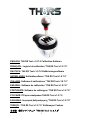 1
1
-
 2
2
-
 3
3
-
 4
4
-
 5
5
-
 6
6
-
 7
7
-
 8
8
-
 9
9
-
 10
10
-
 11
11
-
 12
12
-
 13
13
-
 14
14
-
 15
15
-
 16
16
-
 17
17
-
 18
18
-
 19
19
-
 20
20
-
 21
21
-
 22
22
-
 23
23
-
 24
24
-
 25
25
-
 26
26
-
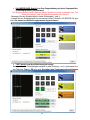 27
27
-
 28
28
-
 29
29
-
 30
30
-
 31
31
-
 32
32
-
 33
33
-
 34
34
-
 35
35
-
 36
36
-
 37
37
-
 38
38
-
 39
39
-
 40
40
-
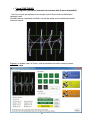 41
41
-
 42
42
-
 43
43
-
 44
44
-
 45
45
-
 46
46
-
 47
47
-
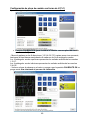 48
48
-
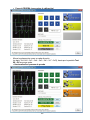 49
49
-
 50
50
-
 51
51
-
 52
52
-
 53
53
-
 54
54
-
 55
55
-
 56
56
-
 57
57
-
 58
58
-
 59
59
-
 60
60
-
 61
61
-
 62
62
-
 63
63
-
 64
64
-
 65
65
-
 66
66
-
 67
67
-
 68
68
-
 69
69
-
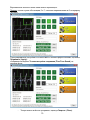 70
70
-
 71
71
-
 72
72
-
 73
73
-
 74
74
-
 75
75
-
 76
76
-
 77
77
-
 78
78
-
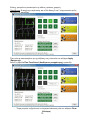 79
79
-
 80
80
-
 81
81
-
 82
82
-
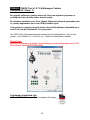 83
83
-
 84
84
-
 85
85
-
 86
86
-
 87
87
-
 88
88
-
 89
89
-
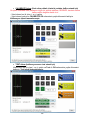 90
90
-
 91
91
-
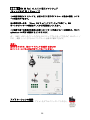 92
92
-
 93
93
-
 94
94
-
 95
95
-
 96
96
-
 97
97
-
 98
98
-
 99
99
-
 100
100
Thrustmaster 29607042960730296105441605414160579 Manual de usuario
- Tipo
- Manual de usuario
- Este manual también es adecuado para
en otros idiomas
- français: Thrustmaster 29607042960730296105441605414160579 Manuel utilisateur
- italiano: Thrustmaster 29607042960730296105441605414160579 Manuale utente
- English: Thrustmaster 29607042960730296105441605414160579 User manual
- Deutsch: Thrustmaster 29607042960730296105441605414160579 Benutzerhandbuch
- русский: Thrustmaster 29607042960730296105441605414160579 Руководство пользователя
- Nederlands: Thrustmaster 29607042960730296105441605414160579 Handleiding
- português: Thrustmaster 29607042960730296105441605414160579 Manual do usuário
- 日本語: Thrustmaster 29607042960730296105441605414160579 ユーザーマニュアル
- Türkçe: Thrustmaster 29607042960730296105441605414160579 Kullanım kılavuzu